edge如何将网页添加到桌面
2025-10-03
来源:rouzhuren
编辑:佚名
Edge浏览器:轻松将网页放到桌面
在日常使用电脑的过程中,我们常常会遇到一些需要频繁访问的网页。为了方便快速打开这些网页,将它们放到桌面是个不错的办法。而对于使用Edge浏览器的用户来说,实现这一操作并不复杂。
一、固定网页到任务栏
首先,打开你想要固定到桌面的网页。在Edge浏览器界面中,找到地址栏左侧的“固定到任务栏”图标,点击它。这样,该网页对应的快捷方式就会被固定到任务栏上。当你需要再次访问这个网页时,只需在任务栏中点击相应的图标,就能快速打开。
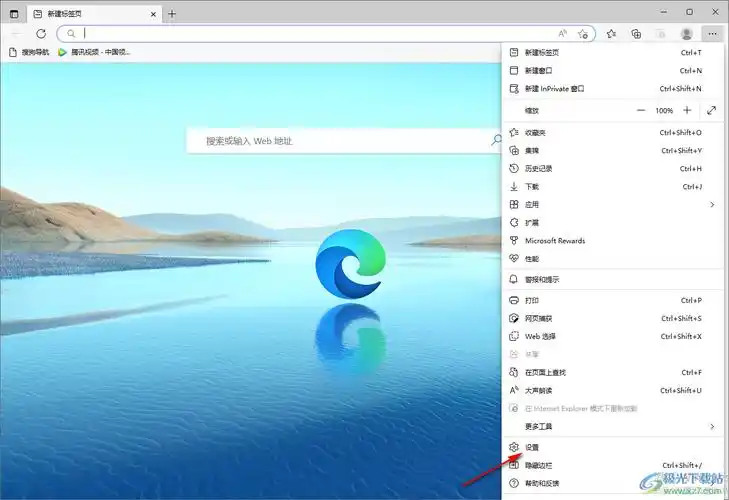
二、创建桌面快捷方式
如果你更倾向于在桌面上直接创建快捷方式,也有简单的方法。在打开目标网页后,点击Edge浏览器右上角的三个点图标,在弹出的菜单中选择“更多工具”,然后点击“创建快捷方式”。此时会弹出一个新的窗口,你可以对快捷方式的名称进行修改,确认无误后点击“创建”按钮。这样,一个指向该网页的桌面快捷方式就创建好了。之后,你随时双击这个快捷方式,就能迅速打开对应的网页。
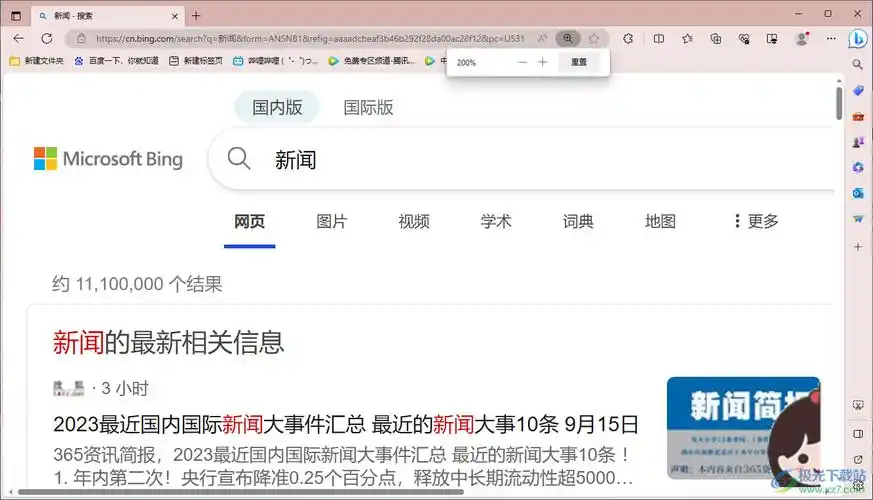
通过上述两种方法,你可以轻松地把Edge浏览器中的网页放到桌面,极大地提高上网效率,让你能够更便捷地访问常用的网页资源。无论是工作、学习还是娱乐,都能节省不少时间,享受更加流畅的网络体验。
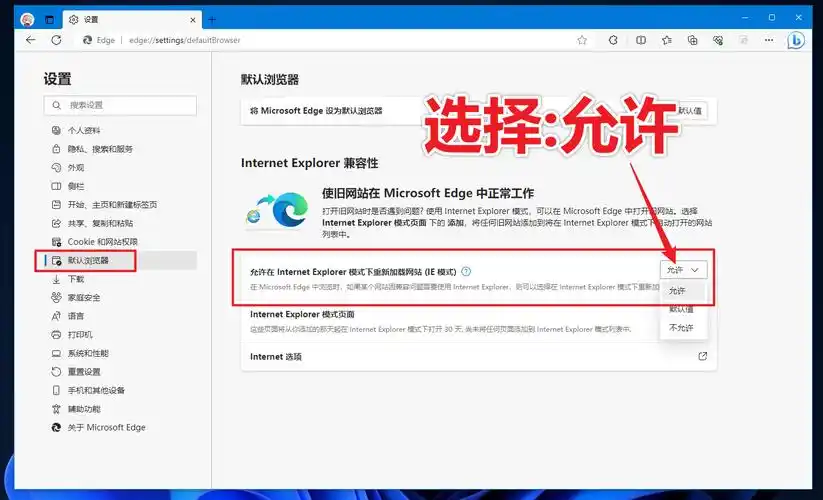
相关下载
小编推荐
更多++









